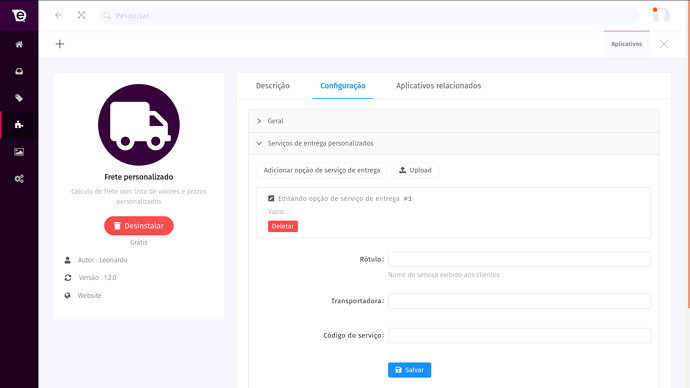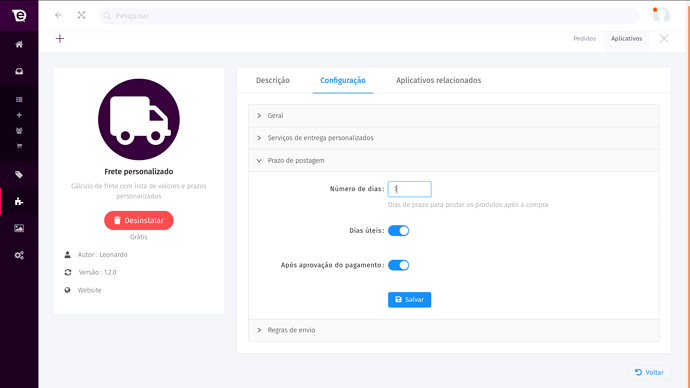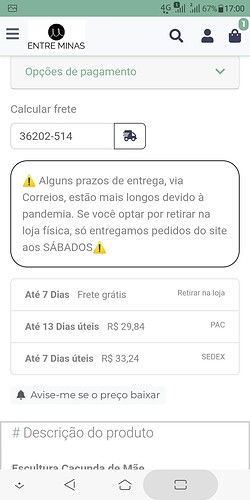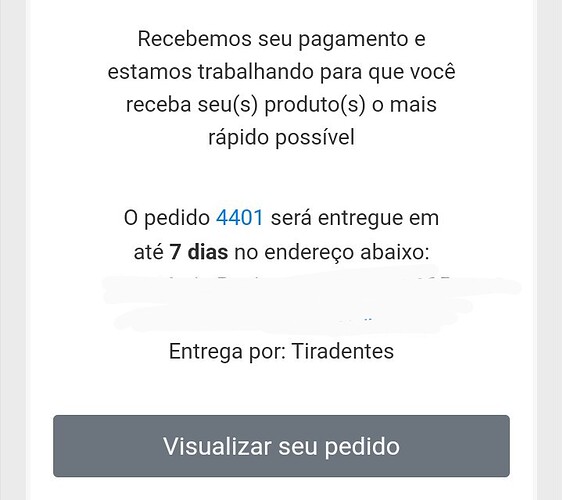Olá lojista,
Neste tutorial você aprenderá como criar regras personalizadas de frete para sua loja, ela pode ser uma transportadora, ou Motoboy, ou Retirada na loja. Primeiro passo é acessar o seu painel administrativo. Depois acesse Aplicativos. Clique no plugin Frete Personalizado e depois em Instalar. Caso já esteja instalado, dentro dele vá na aba Configurações, coloque o CEP de origem e salve.
Abra a aba Serviços de Entrega Personalizados, conforme mostra na aba:
Digite o rótulo da forma de envio, que no caso é a que vai aparecer para o seu cliente no site e em transportadora insira o nome dela como por exemplo Jadlog, no caso será colocado como Latam Cargo e código de serviço insira um código que identifique essa forma de envio, no caso colocaremos: 0001, esse número é o que associaremos lá na frente para criar a faixa que essa transportadora irá assumir. Clique em Salvar.
Na aba Prazo de Postagem, verá o seguinte:
-
Número de dias: Coloque a quantidade de dias para enviar o pedido, no caso da imagem a seguir é de 1 dia.
-
Dias úteis: Caso queira que esse prazo seja em dia útil, marque ative a respectiva.
-
Após aprovação do pagamento: Se for após a aprovação do pagamento, deixe a opção ativa e salve ao final.
Já na aba Regras de envio, verá os seguintes tópicos:
-
Código de serviço: Repita ou coloque um dos códigos de serviços de transportadoras criadas em Serviço de entrega personalizada. No caso, criamos apenas a Latam Cargo, com código de serviço 0001. Lembrando que para mesma transportadora, você pode criar várias regras e para associar essa transportadora à regra desejada, precisa apenas colocar o respectivo código de serviço.
-
Faixa de CEP: Basta colocar a faixa inicial e a final que essa transportadora irá abrangir. Caso seja território nacional, então não precisa configurar a faixa. No caso iremos colocar uma, para a região Sudeste apenas.
-
Valor mínimo da compra: Caso precise ter um valor mínimo para essa regra funcionar, basta cadastrar, normalmente ela serve para se oferecer frete gratuito para uma determinada faixa de preço.
-
Peso máximo: Caso a transportadora cadastrada trabalhe com um peso máximo cúbico, informe esse peso máximo.
-
Número de dias: Esse é o tempo em que o produto irá demorar a partir do momento em que deixou na transportadora até a casa do cliente. Precisa ser inserido um número, mesmo que seja 0, coloque 0. No caso, o traslado pode durar 5 dias.
-
Preço: Fixe um preço para essa modalidade.
-Não informar frete grátis: Caso essa regra não tenha frete grátis, deixe essa opção desabilitada.
- Custo por peso excedente: Caso a cada kg cúbico adicional que excede o valor máximo da regra e gera um aumento no valor do frete, configure esse valor adicional.
-Taxa sobre o subtotal: Caso queira inserir um adicional ou desconto sobre o subtotal da compra, coloque o percentual, por exemplo 13, que seria aumento de 13%. Se quisesse desconto, no caso seria -13
Frete Grátis
Caso queira criar uma regra de frete grátis para a partir de determinado valor de uma transportadora já criada, vá na aba das Regras de envio, coloque a mesma faixa de CEP que essa transportadora atua, o número de dias do traslado da mercadoria desde o envio até a chegada na casa do cliente, o valor mínimo para frete grátis, caso haja. O preço deixe nulo e não desative a opção de mostrar a frase frete grátis a partir de, pois ela é importante para incentivar ao cliente a comprar mais para ter o frete grátis.